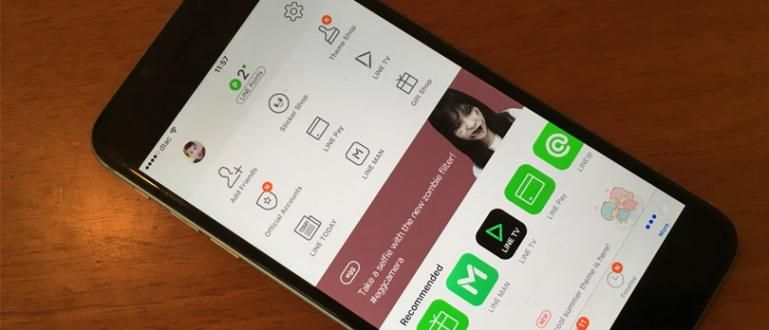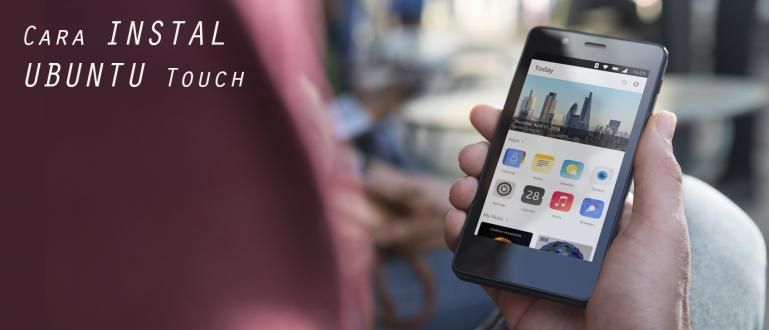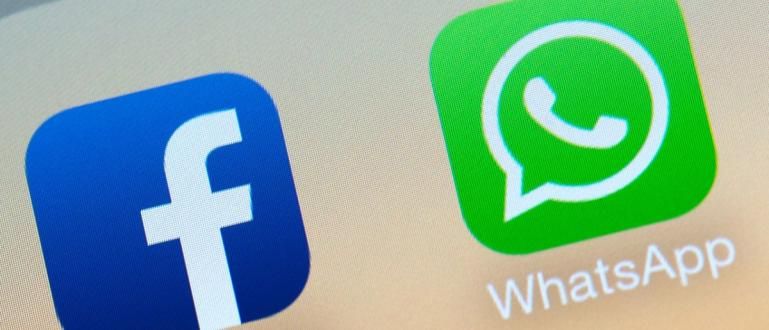यदि आप जानना चाहते हैं कि एंड्रॉइड पर डेटा को ठीक से कैसे पुनर्स्थापित किया जाए, तो आप इस लेख में ऐसा ही कर सकते हैं।
जैसा स्मार्टफोन उपयोगकर्ता, कई बार आप जानबूझकर या अनजाने में विभिन्न फाइलों को हटा देते हैं। यह आप आमतौर पर आंतरिक मेमोरी और बाहरी मेमोरी पर डेटा के संचय से बचने के लिए करते हैं। तो, आपके स्मार्टफ़ोन पर आपका संग्रहण किसी भी समय और कहीं भी उपयोग करने के लिए सुरक्षित रहता है।
हालाँकि, दूसरी ओर, आपको अपने स्मार्टफोन से फ़ाइल को हटाने का पछतावा हुआ होगा, चाहे वह आपकी पूर्व प्रेमिका की तस्वीर हो या कुछ ऐसा जो आप पहले नहीं जानते थे। बैकअप. इसलिए, इस लेख के माध्यम से, ApkVenue प्रदान करता है बिना एंड्रॉइड के डिलीट हुई फाइल्स को कैसे रिकवर करें जड़.
- लैपटॉप पर स्थायी रूप से हटाई गई फ़ाइलों को कैसे पुनर्स्थापित करें
- [अद्यतन 2015] कंप्यूटर पर स्थायी रूप से हटाई गई फ़ाइलों को कैसे पुनर्स्थापित करें
- हटाए गए Android सूचनाओं को वापस लाने के आसान तरीके
बिना रूट के एंड्रॉइड पर डिलीट हुई फाइल्स को कैसे रिस्टोर करें

यह सही है, कुछ Android स्मार्टफोन उपयोगकर्ताओं ने इस घटना का अनुभव नहीं किया हैस्टोरेज मेमोरी में महत्वपूर्ण फाइलों को खो दिया स्मार्टफोन्स। फिर, यदि आपने पहले से नहीं किया है बैकअप, या दूसरी प्रति भी नहीं है, आपको क्या करना चाहिए? आराम करें, ApkVenue में आपके लिए Android पर हटाई गई फ़ाइलों को पुनर्स्थापित करने के कई तरीके हैं।
Android पर खोए हुए डेटा को कैसे पुनर्प्राप्त करें
Android पर खोए हुए डेटा को पुनर्स्थापित करने का तरीका वास्तव में करना आसान है। डेटा हानि के कारण आपको भ्रम या सिसकने से परेशान होने की आवश्यकता नहीं है। आपको बस एक डाउनलोड करने की आवश्यकता है सॉफ्टवेयर उपयोग FonePaw Android डेटा रिकवरी. फिर, अगले चरणों का पालन करें।
- खोलना सॉफ्टवेयर FonePaw Android डेटा रिकवरी। अपने एंड्रॉइड स्मार्टफोन को पीसी से कनेक्ट करें। यदि यह पता नहीं चला है, तो इसे मैन्युअल रूप से कनेक्ट करें। अरे हाँ, सक्रिय करना न भूलें यूएसबी डिबगिंग.

- विभिन्न विकल्प होंगे। फ़ाइल प्रकार विकल्प की जाँच करें जिसे आप FonePaw Android डेटा रिकवरी के माध्यम से पुनर्स्थापित करना चाहते हैं। तब दबायें अगला.

- उसके बाद, आप हटाए गए डेटा को स्कैन करके देखेंगे सॉफ्टवेयर FonePaw Android डेटा रिकवरी। फिर, उन फ़ाइलों का चयन करें जिन्हें आप पुनर्स्थापित करना चाहते हैं। आगे बढ़ें, क्लिक करें वसूली.

- इसके बाद, आपको बस उस फ़ाइल की प्रतीक्षा करनी होगी जिसे आपने पीसी फ़ोल्डर में वापस जाने के लिए चुना है, जिसमें आप जा रहे हैं।

तुम कैसे समझते हो एंड्रॉइड पर खोए हुए डेटा को कैसे पुनर्प्राप्त करें FonePaw Android डेटा रिकवरी का उपयोग कर रहे हैं? चिंता न करें, अगर आपको उपयोग करने का मन नहीं है सॉफ्टवेयर उसके बाद, ApkVenue के पास अभी भी Android पर हटाए गए फ़ाइलों को पुनर्स्थापित करने के अन्य तरीके हैं जड़.
Android पर हटाए गए फ़ोटो, संगीत और वीडियो फ़ाइलों को कैसे पुनर्प्राप्त करें
फ़ाइलें जो आमतौर पर Android पर हटाई जाती हैं वे हैं तस्वीरें, संगीत और वीडियो. सही या गलत? ज्यादातर स्मार्टफोन यूजर्स ने अक्सर इसका अनुभव किया होगा। यह जानबूझकर या अनजाने में हो सकता है, या यहां तक कि आप नहीं जानते कि डेटा क्यों खो गया है। तो, एंड्रॉइड पर हटाए गए डेटा जैसे फ़ोटो और संपर्कों को पुनर्स्थापित करने के लिए, आपको नीचे दिए गए चरणों को करने की आवश्यकता है।
- डाउनलोड सॉफ्टवेयर Recuva पहले नीचे।
 ऐप्स क्लीनिंग और ट्वीकिंग पिरिफॉर्म डाउनलोड
ऐप्स क्लीनिंग और ट्वीकिंग पिरिफॉर्म डाउनलोड - फिर, अपने पास मौजूद Android मेमोरी कार्ड को कंप्यूटर से कनेक्ट करें कार्ड रीडर. इसे पीसी में प्लग करने के बाद, इसे खोलें सॉफ्टवेयर रेकुवा।

- उसके बाद Recuva में उपलब्ध विकल्पों में से किसी एक को चुनें। तब दबायें अगला.

- इसके बाद, आप उस फ़ाइल का स्थान चुनें जिसे आप ढूंढना चाहते हैं। कैसे, क्लिक करें किसी विशिष्ट स्थान पर.

- फिर, ब्राउज़ स्थान निर्धारित करने के लिए। तब दबायें अगला.

- अगला, टिक करना न भूलें गहरी स्कैन को सक्षम करें. तब दबायें शुरू.

- इसे स्कैन करने के लिए प्रक्रिया की प्रतीक्षा करें।

- यदि आपके पास है, तो आपको विभिन्न फाइलें दिखाई जाएंगी जिन्हें हटा दिया गया है। चुनें कि आप किसे वापस करना चाहते हैं, फिर क्लिक करें वसूली.

वह है Android पर हटाए गए फ़ोटो, संगीत और वीडियो फ़ाइलों को कैसे पुनर्प्राप्त करें. अब से, आप अपने पूर्व के सभी फ़ोटो फिर से एकत्र कर सकते हैं ठीक है. अब और दुखी मत होना लोग क्योंकि आपने अपने पूर्व की तस्वीरें खो दी हैं। Android पर हटाए गए डेटा को पुनर्स्थापित करने के लिए उपरोक्त विधि करें।
Android पर हटाए गए संपर्क फ़ाइलों को कैसे पुनर्स्थापित करें
यदि आप अभी भी अन्य एप्लिकेशन आज़माना चाहते हैं, तो आपको Android पर हटाई गई संपर्क फ़ाइलों को पुनर्स्थापित करने की इस विधि को आज़माना चाहिए। हालाँकि, पहले आपको चाहिए MobiKin डॉक्टर सॉफ्टवेयर Android के लिए डाउनलोड करें प्रथम लोग. डाउनलोड पूरा करने के बाद आप नीचे दिए गए स्टेप्स पर ध्यान दें, हां।
- जब आप Android के लिए MobiKin Doctor खोलते हैं, तो यह अपने आप हो जाता है सॉफ्टवेयर मर्जी स्कैन डिवाइस एक पीसी से जुड़ा।

- फिर एक सफल स्कैन के बाद, फिर सब कुछ हटाई गई संपर्क फ़ाइल और Android पर अन्य डेटा प्रदर्शित किया जाएगा।

- चुनें कि आप किन फ़ाइलों को पुनर्स्थापित करना चाहते हैं, फिर चुनें वसूली.

बस प्रक्रिया की प्रतीक्षा करें, आप करेंगे Android पर हटाई गई फ़ाइलें वापस पाएं सरलता। क्या यह अभी भी आपके लिए बहुत कठिन है? यदि आपके पास एंड्रॉइड पर हटाए गए फ़ाइलों को पुनर्प्राप्त करने का कोई तरीका है जड़ अन्य जो अधिक प्रभावशाली और आसान हैं, उन्हें नीचे टिप्पणी कॉलम में लिखें, ठीक है? लोग.